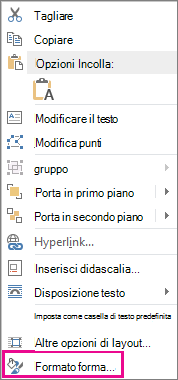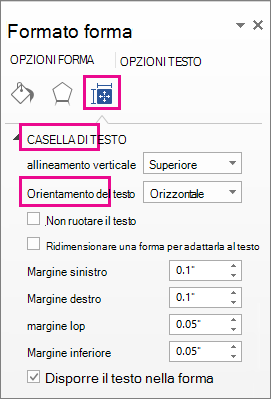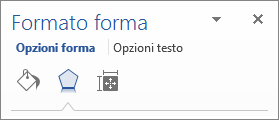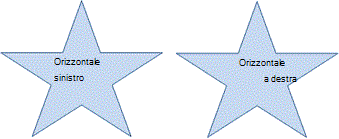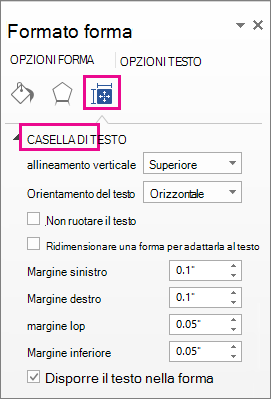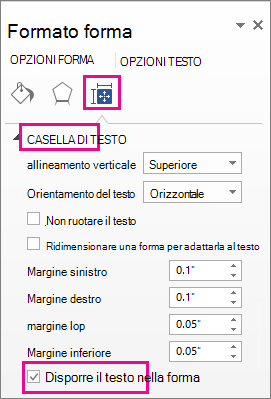In PowerPoint, le caselle di testo e la maggior parte delle forme possono includere testo al loro interno. Il testo può essere posizionato orizzontalmente o verticalmente e può essere visualizzato su una riga o disposto su più righe.
Video:Informazioni su come disporre il testo in una forma o in una casella di testo. È possibile capovolgere il testo o ruotarlo e allinearlo verticalmente e orizzontalmente:

Specificare l'orientamento del testo in una forma o una casella di testo
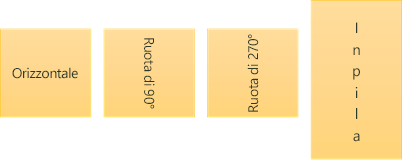
In una forma o casella di testo, è possibile modificare la direzione di lettura del testo. Ovvero, è possibile ruotare il testo di 90 o 270 gradi in modo che venga visualizzato lateralmente.
-
Fare clic con il pulsante destro del mouse sul bordo della forma o della casella di testo.
-
Scegliere Formato forma dal menu di scelta rapida.
-
Nel riquadro Formato forma fare clic su Dimensioni/Layout & proprietà
-
In Casella di testo selezionare l'opzione desiderata nell'elenco Orientamento testo .
L'opzione In pila è disponibile in PowerPoint e Excel, ma non in Word.
Ruotare il testo (speculare) in una forma o una casella di testo
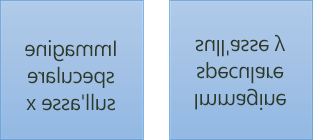
-
Inserire una casella di testo o forma nel documento, quindi digitare e formattare il testo.
-
Fare clic con il pulsante destro del mouse sulla casella o sulla forma e scegliere Formato forma.
-
Nel riquadro Formato forma , in Opzioni forma, selezionare Effetti.
-
In Rotazione 3D immettere 180 nella casella Rotazione X o Rotazione Y.
-
(Facoltativo) Se la casella di testo viene riempita con un colore, è possibile rimuovere il colore nel riquadro Formato forma . In Opzioni forma fare clic sulla scheda Riempimento & Linea
-
(Facoltativo) Per rimuovere il contorno della casella di testo, fare clic con il pulsante destro del mouse sulla casella di testo, scegliere Struttura nella barra di formattazione rapida visualizzata e scegliere Nessun contorno .
Altre opzioni di posizionamento
Selezionare uno dei titoli seguenti per aprire la sezione e visualizzare le istruzioni dettagliate.
Per modificare l'allineamento orizzontale di un singolo paragrafo o di una singola riga:
-
Fare clic nel paragrafo o nella riga di testo da modificare.
-
Nella scheda Home (o nella scheda Messaggio in Outlook) fare clic sull'opzione di allineamento orizzontale desiderata.
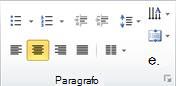
Per modificare l'allineamento orizzontale di tutto il testo in una forma o una casella di testo:
-
Fare clic sul bordo della forma o della casella di testo per selezionarla.
-
Nella scheda Home (o nella scheda Messaggio in Outlook) fare clic sull'opzione di allineamento orizzontale desiderata.
-
Fare clic con il pulsante destro del mouse sul bordo della forma o della casella di testo.
-
Scegliere Formato forma dal menu di scelta rapida.
-
Nel riquadro Formato forma fare clic su Dimensioni/Layout & proprietà
-
Selezionare l'opzione desiderata nell'elenco Allineamento verticale .
Quando il testo va a capo , continua automaticamente su una nuova riga quando raggiunge il bordo destro della forma o della casella di testo.
-
Fare clic con il pulsante destro del mouse sul bordo della forma o della casella di testo che contiene il testo a cui si desidera applicare il ritorno a capo.
-
Scegliere Formato forma dal menu di scelta rapida.
-
Nel riquadro Formato forma selezionare Dimensioni/Layout & Proprietà
Il margine è la distanza tra il testo e il bordo esterno della forma o della casella di testo che la racchiude.
-
Fare clic con il pulsante destro del mouse sul bordo della forma o della casella di testo.
-
Scegliere Formato forma dal menu di scelta rapida.
-
Nel riquadro Formato forma fare clic su Dimensioni/Layout & proprietà
-
Specificare un valore in pollici o millimetri (mm) per i margini seguenti:
Margine
Descrizione
Margine sinistro
Distanza tra il bordo sinistro di una forma e il testo più a sinistra
Margine destro
Distanza tra il bordo destro di una forma e il testo più a destra
Margine superiore
Distanza tra il bordo superiore di una forma e il testo più in alto
Margine inferiore
Distanza tra il bordo inferiore di una forma e il testo più in basso
È possibile aumentare automaticamente le dimensioni di una forma o una casella di testo in modo che si adatti al testo contenuto.
-
Fare clic con il pulsante destro del mouse sul bordo della forma o della casella di testo.
-
Scegliere Formato forma dal menu di scelta rapida.
-
Nel riquadro Formato forma fare clic su Layout & proprietà
Suggerimento: È possibile ridurre le dimensioni del testo per adattarlo alla forma o alla casella di testo facendo clic su Riduci testo in caso di riversamento .